pdf(Portable Document Formatの頭字語、「Portable Document Format」を意味する)は、アプリケーション、オペレーティングシステム、およびハードウェアがファイル交換ファイルフォーマット用に開発されているかどうかに関係なく、Adobe Systemsによる方法です。 PDF画像ファイルをPostScript言語モデルに、どの種類のプリンターでも、各文字、色、画像の元のPDFを忠実に再現する正確な色と正確な印刷結果を保証できます。
今日、人々は日々の仕事でしばしばpdfファイルを使用しています。多くの場合、さまざまなファイル形式をpdf形式に変換するか、pdfファイルを他のファイル形式に変換する必要があります。 pdfファイルを作成するために多くの人々は、パスワードがファイルに追加されることを公開しません、そのようなpdfファイル形式の変換はパスワードを入力する必要があり、操作を変換することを不可能にします。以下は、pdf暗号化ファイルを復号化する方法を説明します。
1.当社製品の使用を開始し、入力してくださいsanpdf.comホームページで、「今すぐダウンロード」をクリックしてクライアントをダウンロードします。
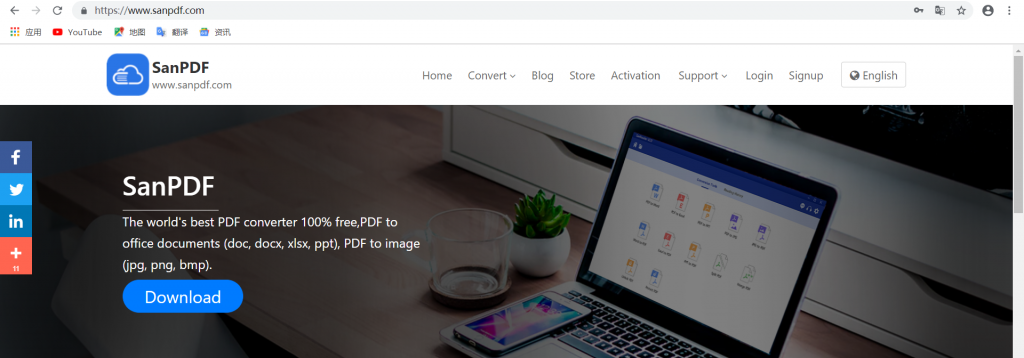
2. ダウンロードが完了したら、SanPDFクライアントのインストールを開始します。
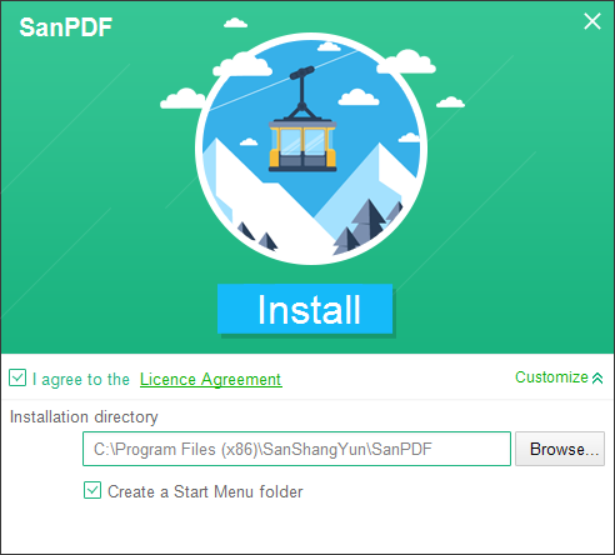
3. クライアントを入力します。
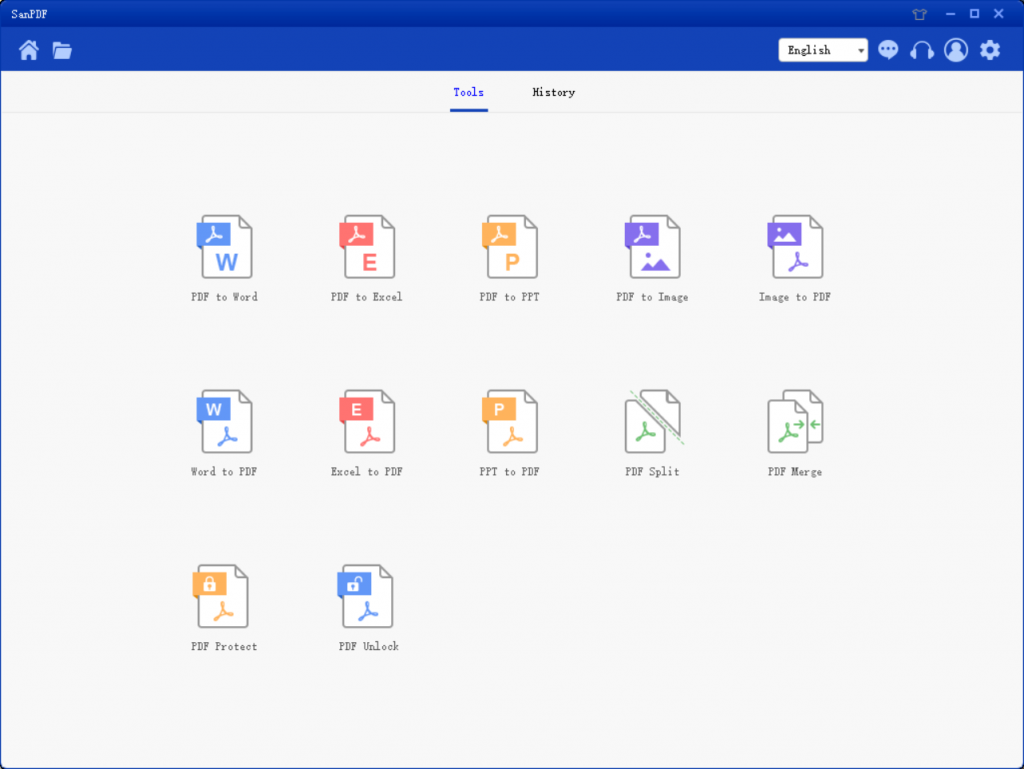
4. 「PDFロック解除」をクリックします。
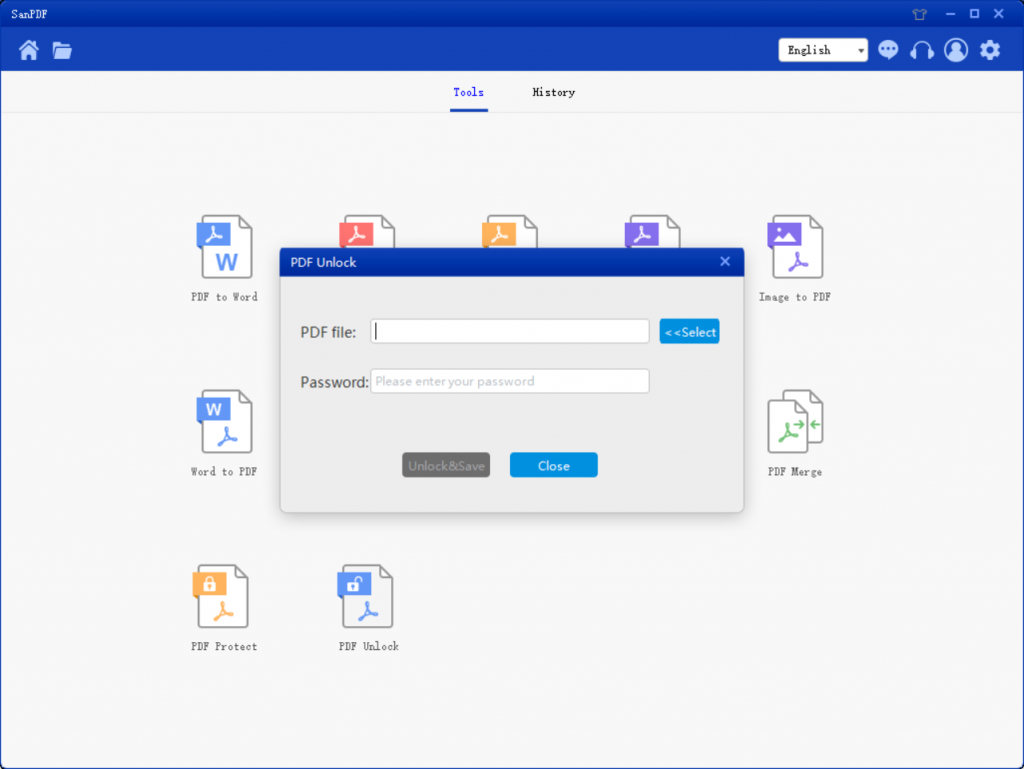
5. 次に、暗号化と復号化の後にPDFファイルを選択します パスワード入力の。
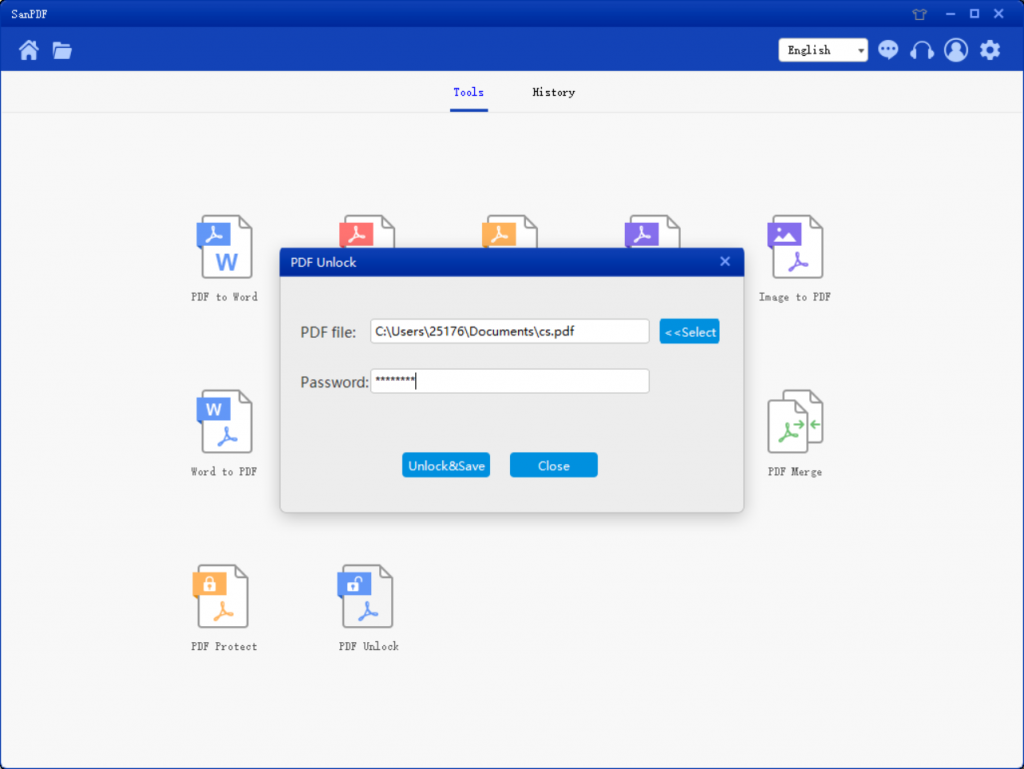
6. 「復号化して保存」PDFファイルをクリックして、復号化後に保存します。
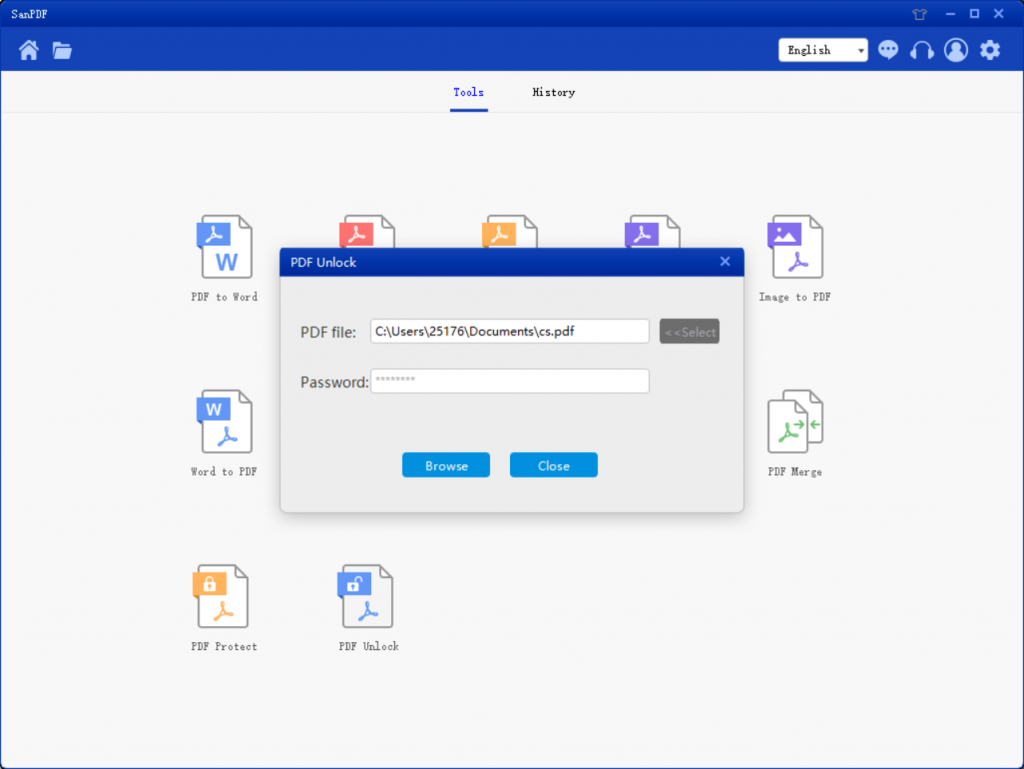
7. 完了したら、「Open Directory」をクリックして、復号化されたファイルを表示します。
SanPDFを使用してPDFを別の形式のファイルに変換するにはどうすればよいですか?
オンラインまたはデスクトップのSanPDFを介して実装できます。 SanPDFのオンラインバージョンを使用する場合は、次のWebサイトにアクセスしてください。sanpdf.comページの下部で適切なドキュメントオンラインコンバーターを見つけます。デスクトップ版のSanPDFを使用する場合は、デスクトップ版を当社のWebサイトからダウンロードできます。sanpdf.com、現在このサイトはWindows XP / Vista / 7/8/10(32 Zhi 64ビット)オペレーティングシステムをサポートしています。デスクトップバージョンのコンバーターを使用することを強くお勧めします。デスクトップバージョンは、美しく、効率的で使いやすいドキュメントコンバーターです。さらに重要なことは、多くの強力な機能を備えていることです。はい、常に無料です。
SanPDF VIPサービスを購入しなかった場合、変換したものを公開しますか ファイル?透かしはありますか?
未登録ユーザー、登録ユーザー、VIPサービスを購入したユーザーのいずれであっても、SanPDFコンバーターを使用して、変換されたドキュメントに広告や透かしを追加することはありません。
使用範囲:
PDFファイルを可能な限りシームレスにマージするように設計されたSmallpdf。したがって、Mac、Windows、Linuxなど、任意のオペレーティングシステムをマージできます。
Edge、Firefox、Safari、またはChromeを使用している場合は、Webブラウザーを含めて問題ではありません。インターネットに接続している限り、Smallpdfを使用できます。
制限:
未登録ユーザーの変換は10回あり、一度に変換できるのは2MBファイルのみです。ダウンロードは、2時間のダウンロード時間制限を超えて許可されません。
効率的な処理:
制限なしで複数のファイルを同時に変換したい場合は、SanReaderユーザーにサインアップし、「製品アクティベーション」をチェックして、この機能を有効にし、他の多くの権限を取得できます。
SanReaderは、作業の効率化、時間の節約、そして カラフルな生活。